Настройте и настройте поиск Windows 10 с помощью BeautySearch
Windows 10 можно легко настроить, добавив несколько пользовательских файлов JavaScript . Один из таких файлов включает BeautySearch , который позволяет настроить функцию поиска Windows 10. (Search)Давайте узнаем немного больше об этом бесплатном инструменте.
BeautySearch , как следует из названия, добавляет красоты вашему инструменту поиска(Search) Windows 10 . Это простой и легкий портативный инструмент, поэтому он точно не повлияет на производительность вашего ПК. Убедитесь, что вы запускаете его от имени администратора, иначе вы не сможете его установить.
BeautySearch — настройка (BeautySearch – Customize Windows 10) поиска Windows 10(Search)
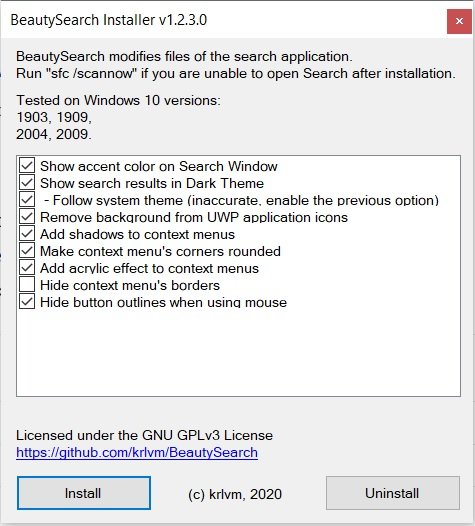
Загрузите его и запустите от имени администратора. Загрузка практически не занимает времени, и как только вы запустите его на своем ПК, вы получите список настроек, доступных через этот скрипт, выберите нужные изменения и нажмите « Установить(Install) » . Все, кроме «Следовать за системной темой» и « Скрыть(Hide) границы контекстного меню», отмечены по умолчанию, и на данный момент я проверил их все и установил программу.
Показать цвет акцента в окне поиска
Итак, мое окно поиска окрашено и стало немного красивее, фактически вся моя панель задач теперь окрашена.

Показать результаты поиска в темной теме
Мои результаты поиска по-прежнему находятся в светлой теме, и чтобы получить их в темной теме, мне сначала нужно изменить цветовую схему в настройках панели задач(Taskbar Settings) .

Щелкните правой кнопкой мыши на панели задач и выберите «Настройки панели задач» -> «Цвета» -> на вкладке с надписью выберите свой цвет, выберите «Темный(Select Dark) », и тогда результаты вашего поиска будут отображаться в темной теме.

Удалить(Remove) фон из значков приложений UWP(UWP Application Icons)
BeautySearch фактически удаляет фон всех значков приложений UWP . Иконки всех этих приложений имеют простой плиточный фон, из-за чего значок выглядит больше, с помощью этого инструмента вы можете удалить этот фон, и да, без фона он выглядит лучше.

Проверьте скриншоты — приложение « Фотографии(Photos) » с фоном и без него.

Настройки контекстного меню
Контекстное меню(Context Menu) также получает некоторые простые настройки, такие как тени, закругленные углы и новый акриловый эффект, и да, оно, безусловно, выглядит красиво.

Скрыть контуры при использовании мыши
Однако контуры делают навигацию проще и лучше, их удаление может сделать ваш пользовательский интерфейс немного лучше. В любом случае, вы можете снять этот флажок при установке BeautySearch , если не хотите удалять контуры.
При установке BeautySearch я проверил все параметры, в том числе два, которые не отмечены по умолчанию: «Следовать системной теме» и « Скрыть(Hide) границы контекстного меню», и я думаю, что вы должны оставить их неотмеченными, как это было предложено самой программой.
Что ж, это был подробный обзор того, что BeautySearch делает с вашим ПК и как он позволяет настраивать и добавлять немного красоты вашему инструменту поиска(Search Tool) Windows 10 . Скачать его можно здесь с Github(here from Github) .
Если вам не нравятся изменения, сделанные этим инструментом, просто нажмите кнопку « Удалить(Uninstall) » , и все изменения будут отменены.
Related posts
Что такое Windows.edb file в Windows 10
Невидимый Web Search Engines для доступа к Deep Web
Google vs Bing - Поиск подходящего для вас search engine
Как включить Legacy Search Box в File Explorer Windows 10
Windows Search Alternative Tools для Windows 10
Как удалить Search History в Google My Activity
Search на нескольких открытых вкладках на Firefox and Chrome browsers
Как выключить Windows Search Indexing, когда Disk Space низкий
Add Custom Search Engine до Chrome or Edge browser
Basic SEO Tips, чтобы получить лучше Search Engine Ranking
Предотвратить пользователей от индексации конкретных Paths в Search Index - Windows 10
Как изменить по умолчанию Search Engine в Edge Chromium browser
Как использовать двигатель Wolfram Alpha knowledge
Как Microsoft Bing более безопасен и личный, чем Google Search
Это принимает до нагрузки - Windows 10 Search
Как сбросить Windows Search настройки по умолчанию в Windows 10
Turn Выкл. Дисплей недавних записей поиска в File Explorer в Windows 11/10
Search Любой веб-сайт непосредственно от Chrome or Edge Address Bar
Best бесплатно Job Search Sites для поиска рабочих мест в Интернете
10 наиболее полезных Google Search Operators, чтобы получить лучшие результаты
